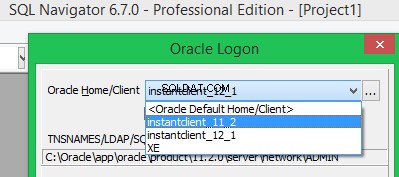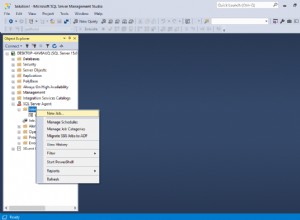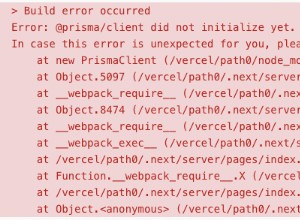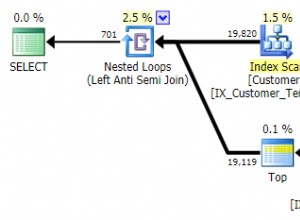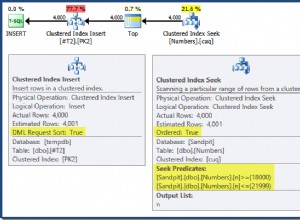O instantclient funciona somente definindo a pasta na variável de ambiente PATH do Windows. Mas você pode "instalar" manualmente para criar algumas chaves no registro do Windows. Como?
1) Baixe instantclient (http://www.oracle.com/technetwork/topics/winsoft-085727.html)
2) Descompacte o arquivo ZIP (por exemplo, c:\oracle\instantclient).
3) Inclua o caminho acima no PATH.
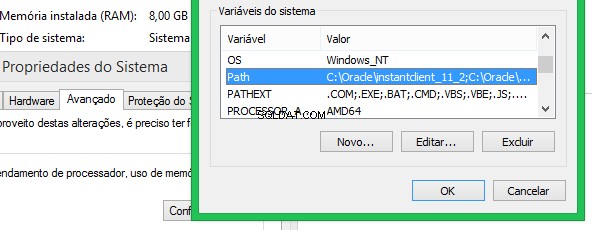
4) Crie a chave de registro:
- Windows 32 bits:
[HKEY_LOCAL_MACHINE\SOFTWARE\ORACLE] - Windows 64 bits:
[HKEY_LOCAL_MACHINE\SOFTWARE\Wow6432Node\ORACLE]
5) Na chave de registro acima, crie uma subchave que comece com "KEY_" seguida do nome da instalação desejada:
- Windows 32 bits:
[HKEY_LOCAL_MACHINE\SOFTWARE\ORACLE\KEY_INSTANTCLIENT] - Windows 64 bits:
[HKEY_LOCAL_MACHINE\SOFTWARE\Wow6432Node\ORACLE\KEY_INSTANTCLIENT]
6) Agora crie pelo menos três valores de string na chave acima:
NLS_LANG = BRAZILIAN PORTUGUESE_BRAZIL.WE8MSWIN1252(lista completa aqui:http://docs.oracle.com/cd/B19306_01/install.102/b14317/gblsupp.htm)ORACLE_HOME = c:\oracle\instantclient(a mesma pasta em PATH)ORACLE_HOME_NAME = MY_INSTANTCLIENT(escolha qualquer nome)
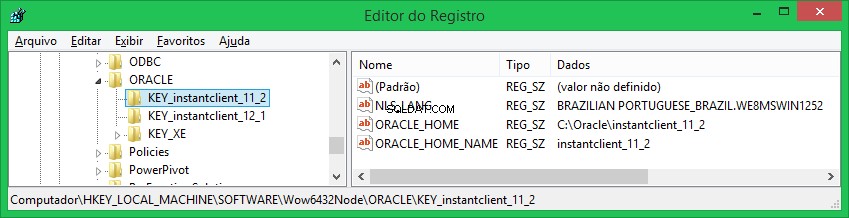
Para quem usa o Quest SQL Navigator ou o Quest Toad for Oracle vai ver que funciona. Exibe a mensagem "A casa é válida.":
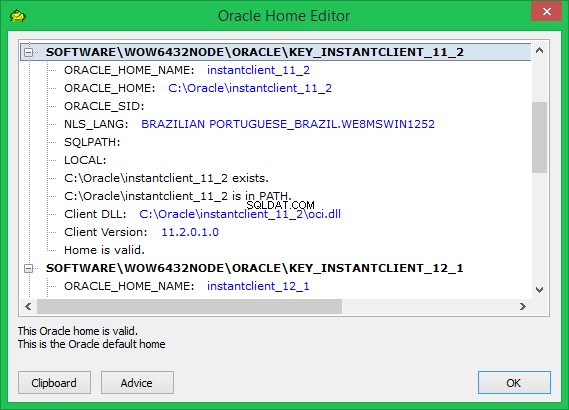
As chaves de registro agora são exibidas para selecionar o cliente oracle: